MD GFM in PDF konvertieren
Konvertieren Sie MD GFM markup-dokumente in das PDF Format, bearbeiten und optimieren Sie dokumente online und kostenlos.

Markdown (MD) ist eine leichtgewichtige Auszeichnungssprache mit der Dateierweiterung MD, die häufig zum Formatieren von Readme-Dateien, Dokumentationen und Kommentaren in GitHub-Repositories verwendet wird. GitHub-Flavored Markdown (GFM) erweitert die ursprünglichen Markdown-Funktionen um Features wie Tabellen, Aufgabenlisten und automatische Verlinkung von URLs. Die Einfachheit und Effektivität von Markdown bei der Erstellung formatierten Textes mit einem einfachen Texteditor hat es in der Entwicklergemeinschaft weit verbreitet gemacht. GFM ist speziell für den Einsatz auf GitHub optimiert und verbessert die Zusammenarbeit und die Code-Dokumentation.
Das Portable Document Format (PDF) ist eine Dateierweiterung, die 1993 von Adobe Systems entwickelt wurde, um den Dokumentenaustausch über verschiedene Systeme hinweg zu erleichtern. PDFs bewahren die Formatierung der Quelldokumente, was sie ideal für die konsistente Weitergabe von Texten, Bildern und Grafiken macht. Häufig verwendet für Formulare, Handbücher, E-Books und Berichte, sind PDF-Dateien plattformunabhängig und gewährleisten, dass der Inhalt auf verschiedenen Geräten und Betriebssystemen gleich aussieht. Diese Vielseitigkeit hat ihren Status als Standard im digitalen Dokumentationsbereich gefestigt, wodurch die Kompatibilität und Sicherheit beim Dateiaustausch verbessert wird.
Beginnen Sie mit dem Hochladen einer MD GFM markup-dokument, indem Sie auf die Schaltfläche Datei auswählen klicken oder Ihre MD GFM-Datei per Drag & Drop hinzufügen.
Verwenden Sie auf der Vorschauseite beliebige verfügbare MD GFM-zu-PDF-Tools und klicken Sie auf Konvertieren.
Warten Sie ein paar Momente, bis der Konverter seine Arbeit erledigt hat, dann laden Sie Ihre PDF-Datei herunter.
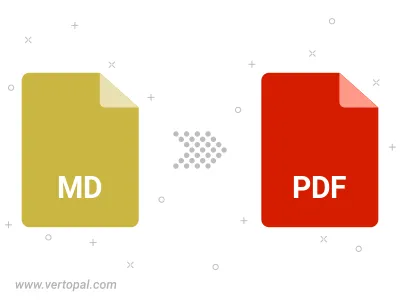
Konvertieren Sie MD GFM in ein passwortgeschütztes PDF.
Befolgen Sie die unten stehenden Schritte, wenn Sie Vertopal CLI auf Ihrem macOS-System installiert haben.
cd zum MD GFM-Dateiort oder fügen Sie den Pfad zu Ihrer Eingabedatei hinzu.Befolgen Sie die unten stehenden Schritte, wenn Sie Vertopal CLI auf Ihrem Windows-System installiert haben.
cd zum MD GFM-Dateiort oder fügen Sie den Pfad zu Ihrer Eingabedatei hinzu.Befolgen Sie die unten stehenden Schritte, wenn Sie Vertopal CLI auf Ihrem Linux-System installiert haben.
cd zum MD GFM-Dateiort oder fügen Sie den Pfad zu Ihrer Eingabedatei hinzu.